
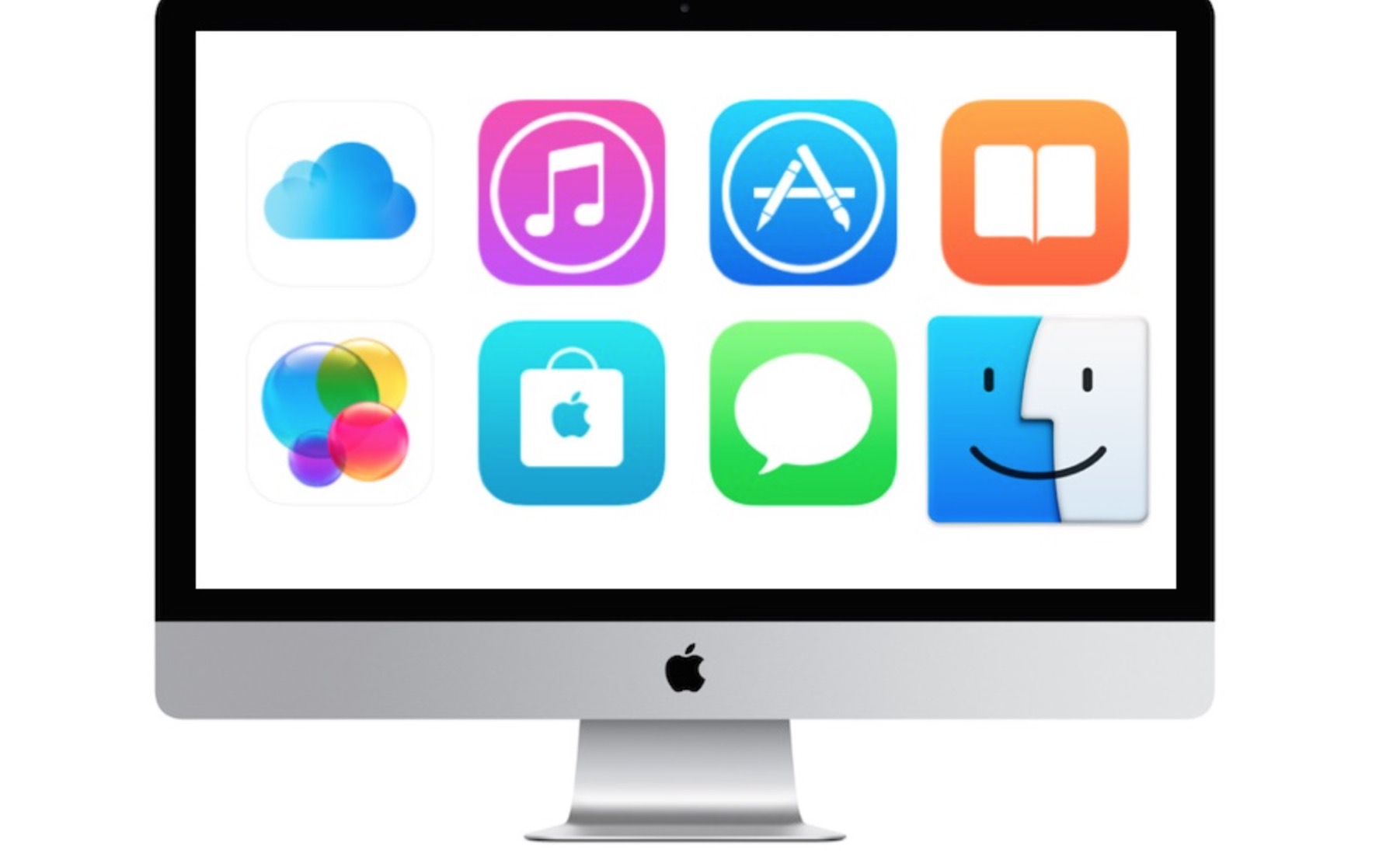
Come recuperare ID Apple su iPhone e Mac? L’account Apple è di fondamentale importanza per accedere e scaricare i contenuti di iTunes, applicazioni dall’App Store, iCloud e molti altri servizi dell’azienda di Cupertino. In questa guida completa andiamo a scoprire come recuperare ID Apple su iPhone e Mac nel caso in cui tu abbia dimenticato sia il nome utente che la password di accesso. Attraverso la procedura illustrata qui di seguito, sarai in grado di recuperare l’account Apple in modo semplice, rapido e senza perdere alcun dato.


Se desideri recuperare ID Apple su iPhone, iPad e iPod Touch sappi che potresti aver già effettuato l’accesso su uno dei tuoi dispositivi. Proprio per questo motivo, potrebbe tornarti utile visualizzare l’ID Apple che usi quotidianamente per alcuni servizi.
Per scoprire se hai già effettuato l’accesso con l’ID Apple entra in Impostazioni -> [nome utente] -> iTunes e App Store. In alternativa, entra sempre da Impostazioni in Messaggi -> Invia e ricevi, oppure in FaceTime e Posta, contatti, calendari.
Per recuperare l’ID Apple su Mac devi collegarti a questa pagina ufficiale del sito Apple. Nella parte bassa, clicca su Hai dimenticato l’ID Apple o la password? e si aprirà una nuova pagina. All’interno di quest’ultima, devi inserire il tuo ID Apple e il codice presente all’interno dell’immagine.
Qualora non ti ricordassi l’ID Apple, clicca sulla voce Hai dimenticato il tuo ID Apple?. Nella pagina successiva inserisci nome, cognome e indirizzo email, oltre al codice presente all’interno dell’immagine.
Dopo aver inserito i dati, clicca su Continua e scegli una delle due opzioni messe a disposizione: Ricevi un’email oppure Rispondi alle domande di sicurezza. Selezionando la prima, riceverai un link di recupero dati tramite posta elettronica, mentre con la seconda opzione dovrai rispondere alle domande di sicurezza impostate durante l’iscrizione al servizio.
Dopo aver effettuato uno dei due passaggi, illustrati in precedenza, Apple ti permetterà di cambiare password di accesso all’account ID Apple. Compila i relativi campi della nuova password e, infine, clicca sul pulsante Ripristina password per salvare i cambiamenti.
Cosa rende un eCommerce davvero redditizio? Il design? La convenienza dei prodotti? La popolarità del…
Come scegliere il nome adatto per una Start-up in modo che sia efficace anche per…
Chi installa software di messaggistica istantanea sul proprio smartphone ha chiaramente interesse a comunicare con…
Il benessere mentale è senza dubbio una parte fondamentale della vita di ogni persona e…
Le smart tv possiedono una videocamera dalla quale spiano le vostre attività? Cosa c'è di…
L'evoluzione tecnologia ha portato i cittadini a una vivere una serie di condizioni praticamente obbligatorie.…